Важное обновление!
Декларация по УСН изменилась в 2021 году. Это значит, что декларацию по УСН за 2021 год будем сдавать по новой форме. Это изменение вступило в силу с 21 марта 2021 года.
Ниже приведен алгоритм заполнения нулевой декларации по УСН за 2021 год по новой форме, которая действует, начиная с 21 марта 2021 года (согласно приказу ФНС от 25.12.2020 № ЕД-7-3/958@)
Собственно говоря, как и обещал ранее, статью обновил и ниже приведен пример оформления декларации УСН по новым правилам.
Напоминаю, что на мой Телеграмм-канал можно подписаться по этой ссылке: Подписаться на оперативные новости для ИП и самозанятых
Так вы точно не пропустите новые видео и важные новости!
Добрый день, уважаемые ИП!
Прежде чем приступить к статье отмечу, что я рекомендую использовать бухгалтерские программы и сервисы, которые регулярно обновляются разработчиками. И ни в коем случае не рекомендую вести учет полностью в ручном режиме, так как все слишком быстро меняется.
Тем не менее, иногда полезно проверить декларацию по УСН, которая составлена при помощи программы «Налогоплательщик ЮЛ», которая является эталоном оформления для налоговой отчетности. Почему эталон? Дело в том, что это официальная программа ФНС, которая содержит самые свежие формы налоговой отчетности (если ее вовремя обновлять, конечно).
Рассмотрим вводные данные для нашего примера заполнения нулевой декларации по УСН:
- ИП на упрощенке (УСН 6%);
- ИП не является плательщиком торгового сбора (торговый сбор платят некоторые ИП из Москвы);
- В течение всего года сохранялась ставка в размере 6% по налогу УСН;
- Доходов за прошедший год НЕ было (это важно);
- ИП существовал полный год;
- Все страховые взносы “за себя” были оплачены своевременно (до 31 декабря отчетного года);
- ИП не получал имущество (в том числе денежные средства), работы, услуги в рамках благотворительной деятельности, целевых поступлений, целевого финансирования.
- Нужно подать декларацию-нулевку в ФНС до 30 апреля года, следующего за отчетным годом;
- Это не декларация при закрытии ИП.
- Декларация сдается при личном визите ИП в налоговую инспекцию.
Какую программу будем использовать?
Будем использовать отличную (и бесплатную) программу под названием “Налогоплательщик ЮЛ”.
Не пугайтесь, у меня есть подробная инструкция о том, как ее установить и настроить. Прочтите сначала вот эту статью, и поставьте ее на свой компьютер:
https://dmitry-robionek.ru/soft-for-biz/nalogoplatelshhik-jurlic.html
Будем считать, что вы установили программу и корректно прописали свои реквизиты по ИП.
Саму программу можно скачать вот здесь: https://www.nalog.ru/rn77/program/5961229/
Обратите внимание, что для того, чтобы заполнить декларацию по новым правилам, необходимо использовать самую свежую версию программы «Налогоплательщик ЮЛ». В статье ниже приведен пример ее заполнения в программе версии 4.70.2.
Разумеется, у вас может быть более новая версия.
1 шаг: Запускаем программу “Налогоплательщик ЮЛ”
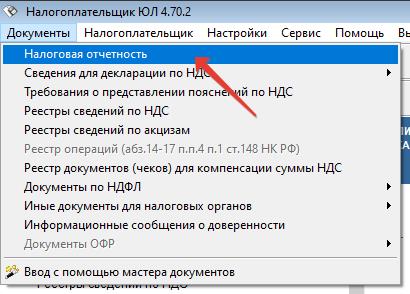
И сразу в меню “Документы” – “Налоговая отчетность” создаем шаблон налоговой декларации по УСН. Для этого нужно нажать на иконку со значком “Создать”
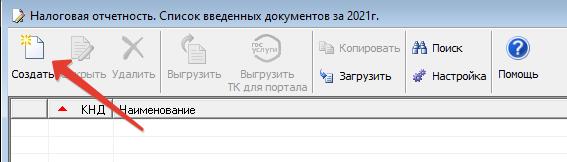
А затем выбрать форму № 1152017 “Декларация по налогу, уплачиваемому в связи применением упрощенной системы налогообложения”
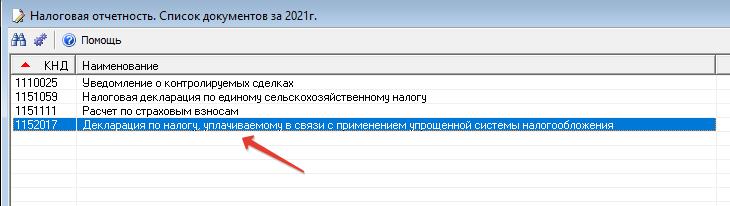
Да, еще важный момент
Перед составлением декларации необходимо указать год, за который мы ее будем составлять. Для этого необходимо в правом верхнем углу программы выбрать налоговый период.
Например, для декларации за 2021 год необходимо выставить вот такие настройки:
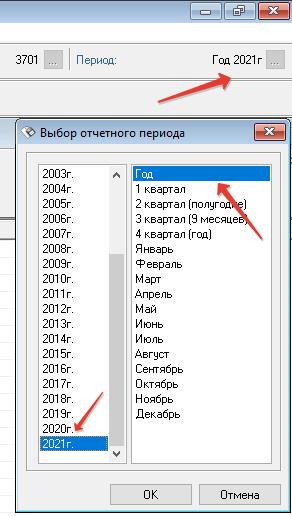
2 шаг: Заполняем Титульный Лист
Первое, что мы видим – это титульный лист декларации, который необходимо корректно заполнить.
Естественно, у меня для примера взят мифический персонаж Иван Иванович Иванов из города Иваново =) Вы вставляете свои РЕАЛЬНЫЕ реквизиты по ИП.
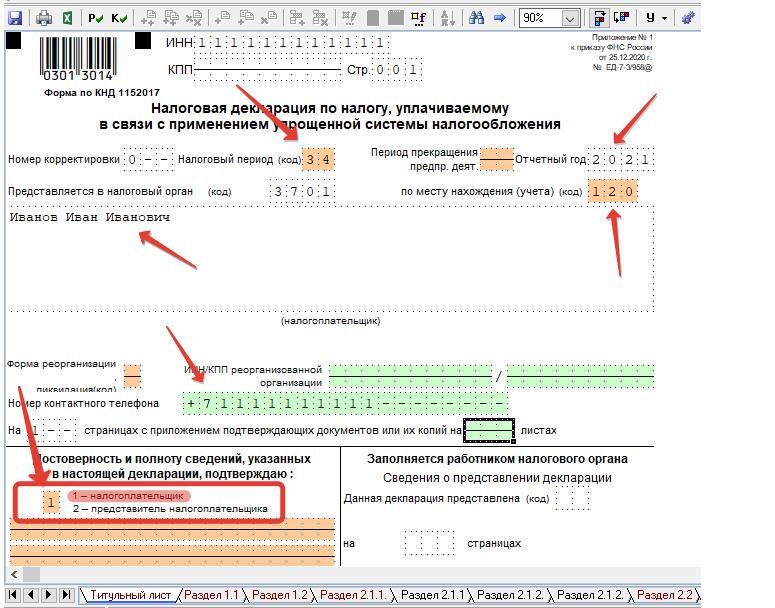
Какие-то данные подтягиваются автоматически. Например, ФИО и ИНН… Напомню, что предварительно программу “Налогоплательщик ЮЛ” нужно настроить, и еще раз отсылаю вот к этой статье: https://dmitry-robionek.ru/soft-for-biz/nalogoplatelshhik-jurlic.html
Раз мы делаем декларацию за год, то и период необходимо выставить соответствующий. Просто выбираем код “34” “Календарный год” (см. рисунок).
Больше ничего на титульном листе не трогаем, так как будем сдавать декларацию при личном визите, без представителей.
Кстати, обратите внимание, что на титульном листе декларации по УСН больше не нужно указывать свой ОКВЭД.
3. Шаг: Заполняем раздел 1.1 нашей нулевой декларации
В самом низу программы кликните на закладку “Раздел 1.1” и увидите новый лист, который тоже предстоит заполнить.
Многие пугаются, так как он по-умолчанию неактивен и не дает заполнить нужные данные.
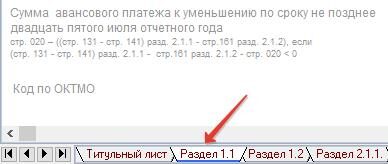
Ничего страшного, справимся =) Чтобы активировать этот раздел нужно нажать на вот эту иконку “Добавить раздел” (см. рисунок ниже), а лист сразу будет доступен для редактирования.
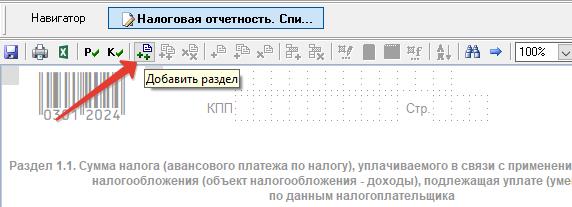
Тут совсем все просто: нужно лишь прописать свой код ОКТМО (Общероссийский классификатор территорий муниципальных образований) в строке 010.
Если не знаете, что такое ОКТМО, то прочтите вот здесь.
В моем примере указан несуществующий ОКТМО 1111111.
Вы указываете свой реальный код по ОКТМО, который можете уточнить в своей налоговой инспекции.
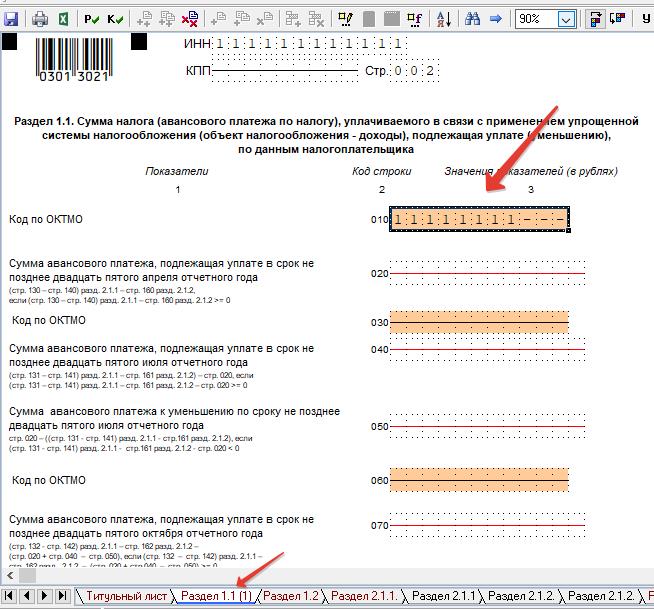
Больше ничего не трогаем на листе 1.1 нашей декларации.
Но если ОКТМО в течение года изменился, то необходимо указать новый код в соответствующих строках. Такое может случиться, например, при смене реквизитов налоговой инспекции, или при смене места жительства самого ИП.
4. Шаг: Заполняем раздел 2.1.1 “Расчет налога, уплачиваемого в связи с применением упрощенной системы налогообложения (объект налогообложения – доходы)”
Опять в самом низу нашего документа выбираем соответствующую закладку:
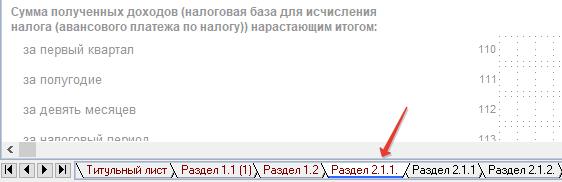
“Раздел 2.1.1” и активируем лист кнопкой “Добавить Раздел” (точно так же, как и активировали предыдущий лист)
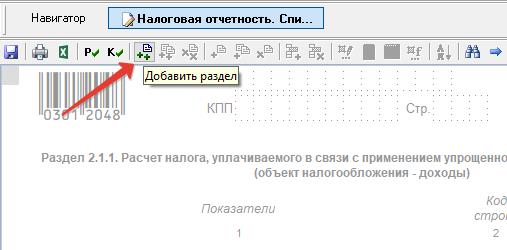
И заполняем его.
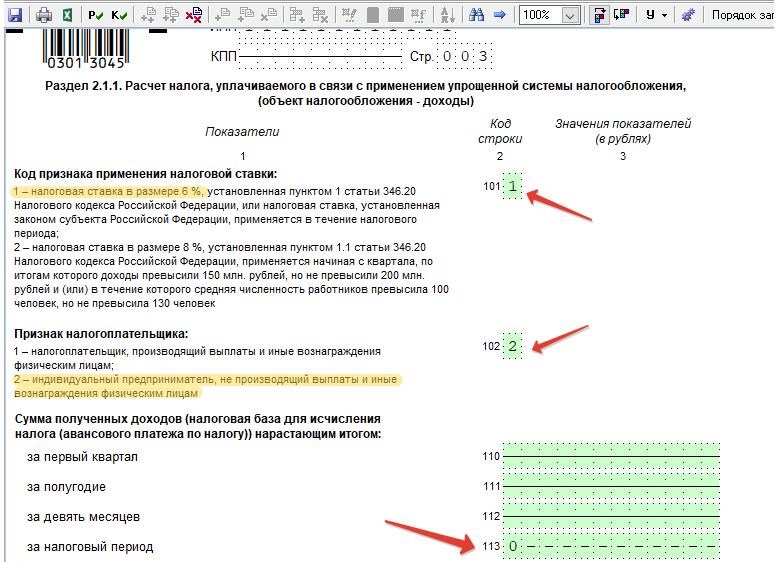
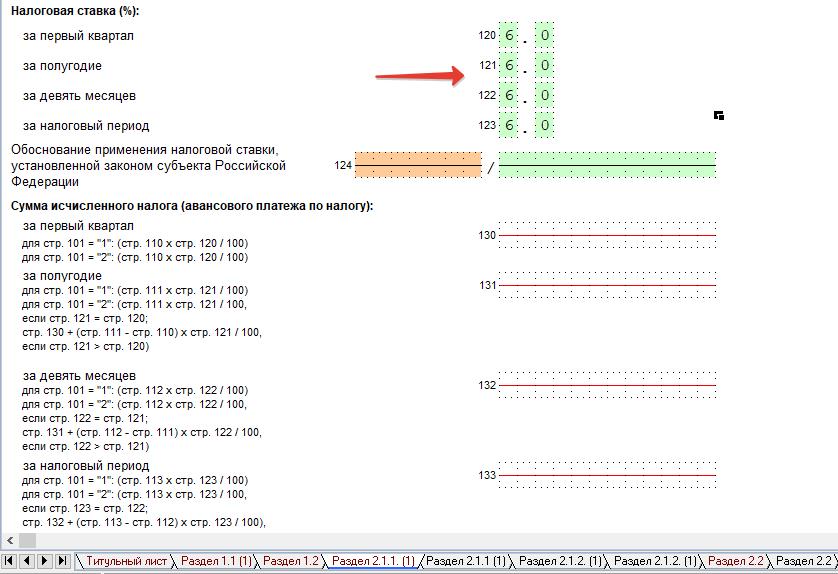
Если внимательно присмотреться, то в этой программе две вкладки с названием «Раздел 2.1.1(1)»

Затем переходим в соседнюю вкладку «Раздел 2.1.1 (1)» и заполняем ее следующим образом:
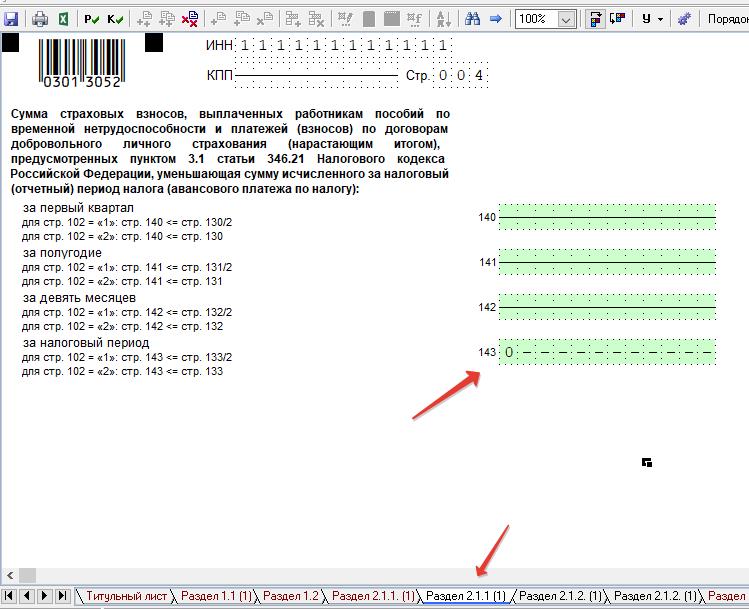
Напомню, что наш ИП не имел дохода, а значит, в строках:
- в строке №113 прописываем ноль;
- в строках №140, №141, №142 ничего не меняем;
- в строке №143, тоже прописываем ноль, несмотря на то, что человек оплатил обязательные страховые взносы “за себя” за прошедший год. Ноль прописал потому, что страховые взносы “за себя” НЕ БУДУТ принимать участие в налоговом вычете из УСН; Иначе, у нас получится отрицательное значение по декларации (из нулевых доходов внезапно вычитаем взносы в ПФР =)
- В строке 102 прописываем код = 2 (ИП без сотрудников);
- В строке 101 прописываем код = 1 (ИП применяет стандартную ставку УСН 6% в течение всего года). Обратите внимание, что это новое поле декларации, которого не было в «старой» декларации по УСН. Его необходимо заполнить;
- Необходимо указать ставку налога по УСН в строках 120, 121, 122, 123 за квартал, полугодие, девять месяцев и налоговый период.
Делается это очень просто. Для этого достаточно кликнуть на нужное поле и выбрать ставку 6% (напомню, что мы рассматриваем ИП на УСН 6% без дохода и сотрудников).
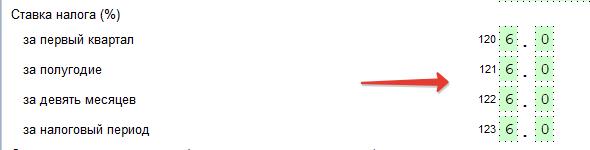
Сохраняем декларацию
Сохраним декларацию, на всякий случай, нажав на значок с изображением дискеты.
Значок принтера, думаю, знаете, что означает =)

5. Шаг: Печатаем и сдаем декларацию в налоговую
Но сначала проверяем правильность заполнения декларации при помощи программы.
- Для этого нажимаем на на кнопку со значком «Р» — «Расчет документа».
- А затем на кнопку со значком “К” -“Контроль документа”
Если будут ошибки заполнения, то Вы их увидите в нижней части экрана программы. Печатаем в ДВУХ экземплярах и шагаем в свою налоговую инспекцию, где стоите на учете. Ничего подшивать теперь не надо (начиная с 2015 года это так).
Один экземпляр отдаете инспектору, а другой он подписывает, ставит штамп и отдает Вам. Вот этот свой экземпляр постарайтесь не потерять =)
Честно говоря, здесь больше читать пришлось, чем делать саму декларацию в этой замечательной программе. Попробуйте сделать один раз, а дальше уже все будете штамповать на автомате.
А еще сэкономите пару тысяч рублей, вместо того чтобы отдать их фирмам-посредникам =)
Пример заполненной декларации-нулевки
Для наглядности я сохранил полученный пример нулевой декларации в виде PDF-файла. Вот, что должно в итоге получиться для нашего мифического Иванова Ивана Ивановича, который сдает нулевую декларацию за 2021 год по УСН:
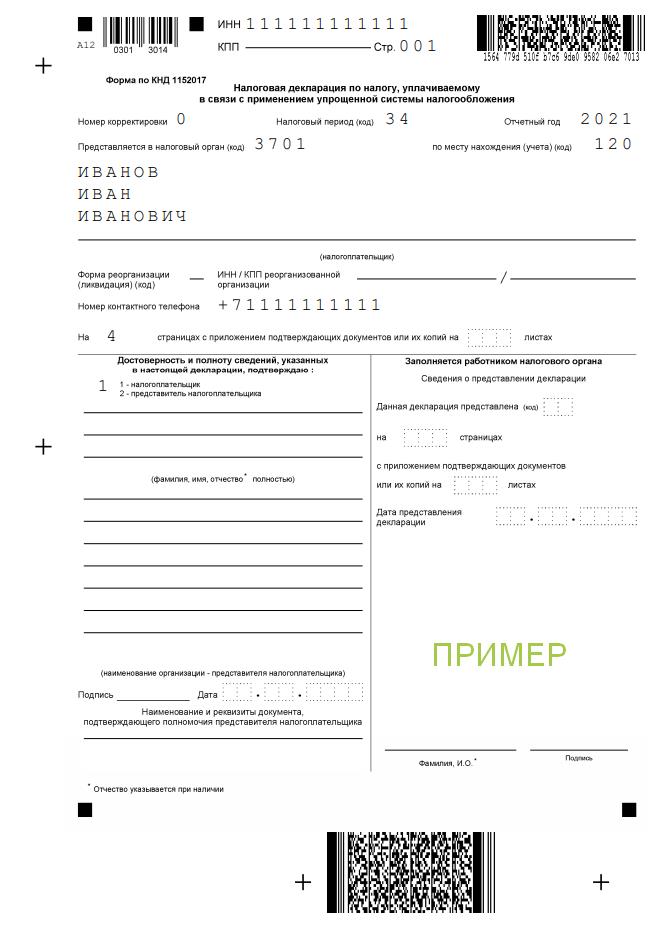
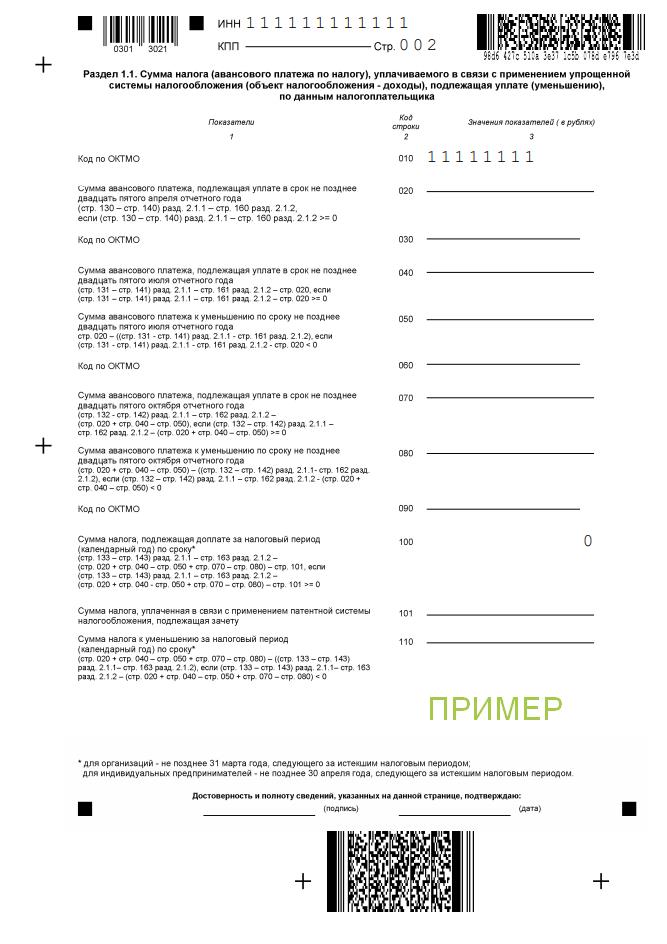
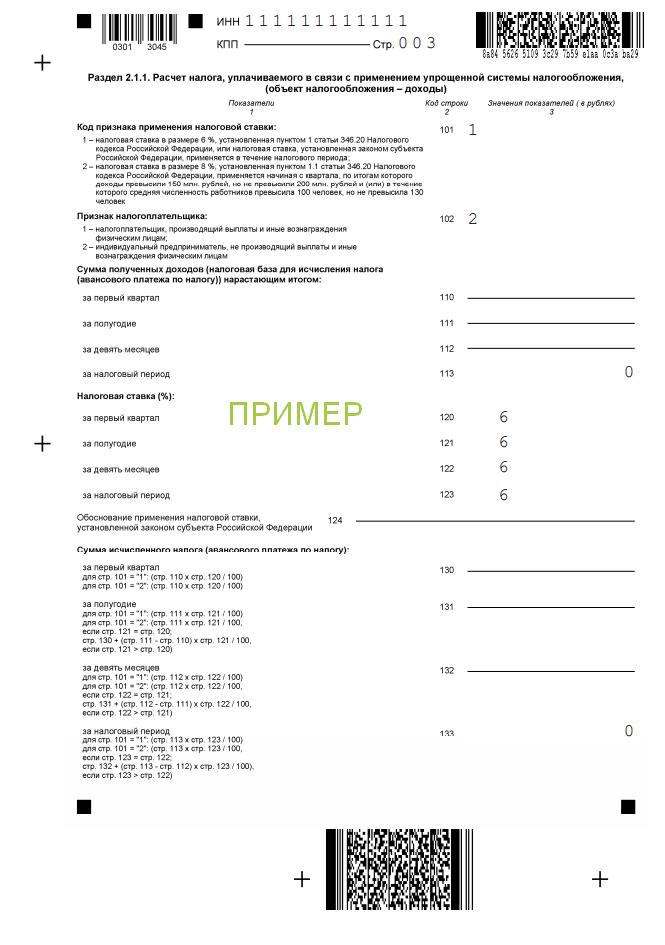
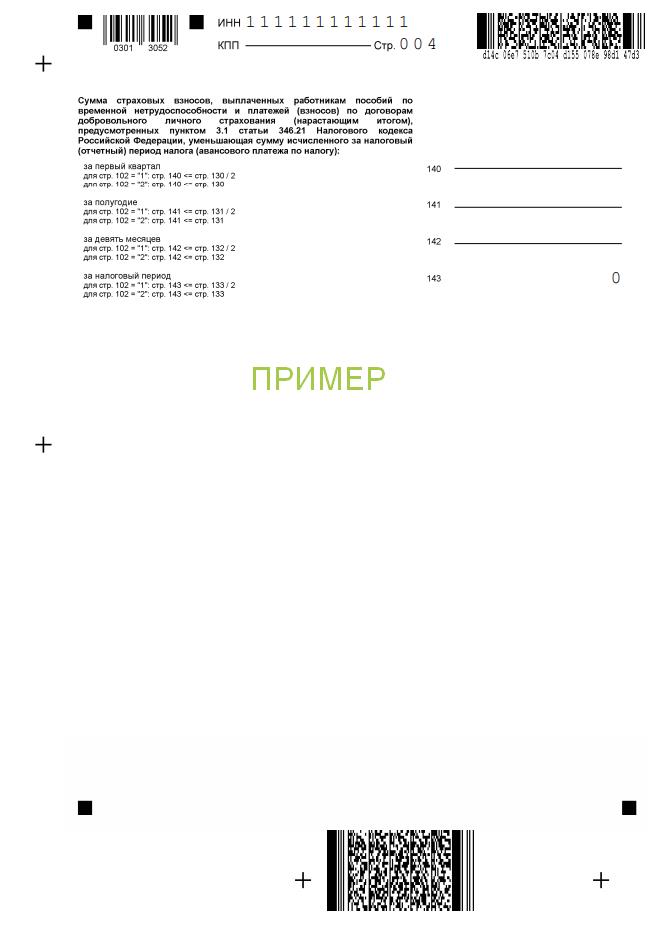
Частый вопрос по нулевым декларациям
Часто ИП не сдают нулевые декларации, так как считают, что раз дохода не было, то и сдавать ничего не надо.
На самом деле, это не так и Вы рискуете попасть на штраф, блокировку счета. Еще и страховые взносы насчитают в максимальном размере…
Подробнее о такой ситуации читайте вот здесь: https://dmitry-robionek.ru/shtraf/deklaracia-nulevka.html
P.S. В статье приведены скриншоты программы "Налогоплательщик ЮЛ". Найти ее можно на официальном сайте ФНС РФ по этой ссылке: https://www.nalog.ru/rn77/program/5961229/
Как не пропустить важные новости для ИП и самозанятых?
Если хотите быть в курсе изменений, то советую подписаться на мой Телеграмм-канал. Там уже более 10 000 предпринимателей, которые делятся своим опытом: https://t.me/ipnovosti

Добрый день, спасибо за статью, все понятно, разобралась без проблем.